Vad är AggregatorHost.exe? Är det säkert eller skadligt?
Miscellanea / / September 10, 2021
Du kan bli överväldigad när du öppnar aktivitetshanteraren och ser program som du inte vet använder mer resurser. Men helst kommer det att finnas några legitima Windows -program som körs i bakgrunden. Även om det i värsta fall kan finnas några skadliga program som körs. Normalt kan du inte se skillnad utan att göra några undersökningar om namnet. Låt oss i den här guiden förstå vad AggregatorHost.exe är, vad är dess funktioner och om det är säkert eller skadligt för din dator.
Du kanske har stött på en process som heter "AggregatorHost.exe", som körs i bakgrunden. Du kanske undrar vad den AggregatorHost.exe -processen är och om den är säker eller skadlig. Så här i den här artikeln ska vi förklara vad det är och hur du kan inaktivera det om du vill.

Sidinnehåll
- Vad är AggregatorHost.exe
- Är AggregatorHost.exe säkert eller skadligt
-
Hur bli av med Aggregator Host -programmet:
- Metod 1: Utför fullständig skadlig programvara
- Metod 2: Ta bort processen från felsäkert läge
- Metod 3: Återställ eller installera om Windows
- Slutsatser
Vad är AggregatorHost.exe
Aggregator -värd är en Windows -process som körs i bakgrunden. Även om vissa rapporterade att processen började visas i förhandsgranskning av Windows eller betaversioner, vilket gör det mest ovanligt. Men vi kunde inte identifiera utgivaren av processen eftersom den inte har några data som associerar den med någon utgivare. Även om det hittills inte utförde några skadliga uppgifter. Det är bara något som körs i bakgrunden som en del av andra fönsterprocesser.

En djupare titt på processen och lite forskning får oss att tro att processen kan vara associerad med Windows telemetrisamling. Vi kan ha fel här, men det finns inga tydliga synpunkter på denna process. Vi fick också reda på att processen är tillgänglig även vid ren installation. Detta innebär att processen borde ha härstammat från Microsoft själv, vilket gjorde att den var något legitim.
Är AggregatorHost.exe säkert eller skadligt
Som redan nämnts är processen mestadels tillgänglig i beta- eller insider -förhandsversioner av Windows. Det vill säga när du uppdaterar dina fönster till en insider -byggnad kan du ha processen igång i bakgrunden. Även om du inte uppdaterade det och AggregatorHost.exe började visas, är chansen stor att processen kan manipuleras med att använda några skadliga program. För att utesluta detta kan du behöva köra en malware -skanning på ditt system.
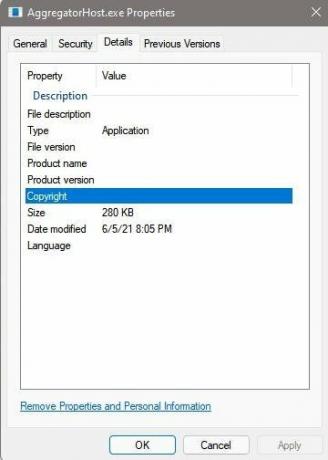
Ett annat sätt att ta reda på om processen har manipulerats är genom att undersöka processen. Vanligtvis körs alla Windows -program från mappen C: \ Windows \ system32.

Annonser
Även om processen är en skadlig kod eller ett virus som körs i förklädnad, kommer processens plats att vara annorlunda, mestadels från den tillfälliga mappen.
Hur bli av med Aggregator Host -programmet:
Om du av ovanstående skäl tror att processen har manipulerats och är skadlig bör du bli av med den. Så här är några steg du kan prova.
Metod 1: Utför fullständig skadlig programvara
Den första metoden för att ta bort skadlig kod är att utföra en fullständig sökning efter skadlig kod på din dator. Du måste använda vilken känd programvara som helst mot skadlig kod eftersom det är viktigt att ha de senaste definitionerna mot den senaste skadliga programvaran för att uppnå bästa resultat.
Annonser
- Ladda ner Malwarebytes, ett pålitligt on-demand-skanningsverktyg för skadlig kod. (Observera att du också kan använda andra pålitliga verktyg).
- Installera programmet och kör en fullständig genomsökning på ditt system.
- Beroende på systemets prestanda och storleken på din hårddisk och filer tar det mer tid att genomföra genomsökningen.
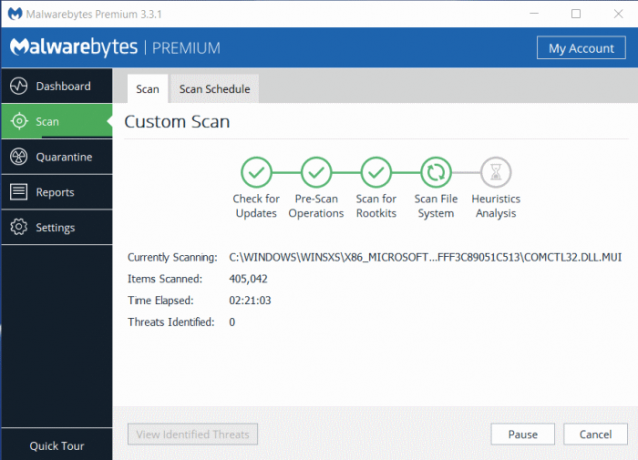
(Bildkrediter: Malwarebytes) - När genomsökningen är klar bör antimalware -programmet ta hand om alla hot som upptäcks under genomsökningen.
Obs! Detta är inte en Malwarebytes -sponsrad artikel. Vi rekommenderar det eftersom vi tyckte att det var mycket effektivt, även för gratisversionen. Du kan dock använda andra kända om du redan har ett abonnemang för dem.
Metod 2: Ta bort processen från felsäkert läge
Om skadlig programvara eller virus är så envis kommer du inte att kunna ta bort det med hjälp av antivirusprogram eller antimalware-programvara. Nu måste du gå in i felsäkert läge i windows och ta bort processen manuellt.
- Öppna startmenyn och klicka på strömikonen.
- Håll ned shift -knappen och klicka på Starta om.
- Detta bör starta om till Avancerade alternativ.
- Från alternativen, klicka på lämpligt nr. för Säkert läge.
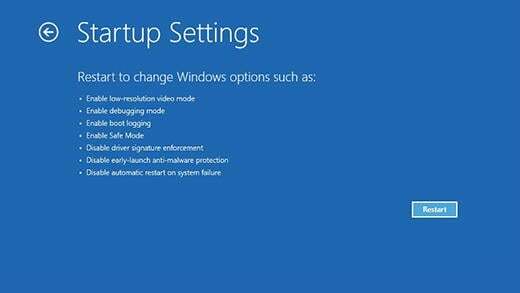
(Bildkrediter: Microsofts support) - När datorn har startat i felsäkert läge går du till mappen C: \ Windows \ System32.
- Sök efter filen AggregatorHost.exe och flytta den till en annan plats.
Metod 3: Återställ eller installera om Windows
Om inget annat fungerar, är det dags att återställa eller installera om din Windows -installation. Att installera Windows 10 tar mindre tid när man jämför det med Återställa din dator. Men när du återställer får du möjlighet att ta bort alla appar men behålla dina personuppgifter.
- Öppna Start på din dator.
- Söka efter Återställ den här datorn och klicka på resultatet.
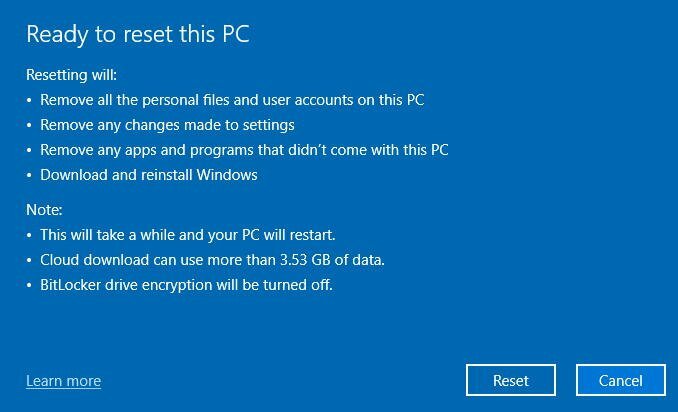
- Härifrån följer du anvisningarna på skärmen för att återställa din dator.
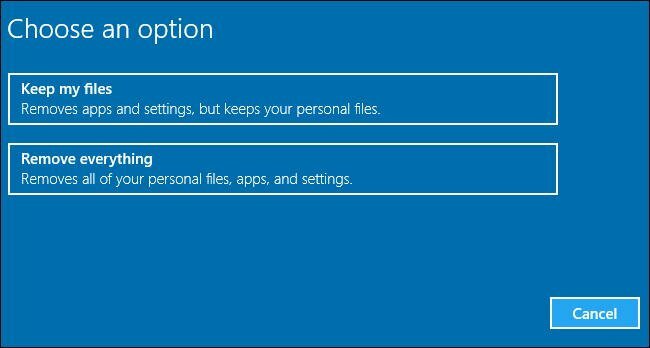
- När du blir frågad, se till att du väljer alternativet för att behålla data.
Notera: Även om det alltid är en bra metod att säkerhetskopiera dina data om något skulle gå fel.
Slutsatser
Som du kan se är AggregatorHost.exe mestadels en legitim Windows -process och en säker process om den inte har manipulerat med andra skadliga program. Annars finns det ingen anledning att röra med programmet. För det mesta kommer processen att orsaka någon skada och kommer inte att förbruka några märkbara systemresurser. Så bäst är att undvika att göra någonting mot ditt system om det inte verkligen orsakar några problem.
Relaterade artiklar:
- Hur man laddar ner och installerar MSI -moderkortdrivrutiner utan CD
- Så här avinstallerar du Discord helt från din dator
- Tvinga bort avinstallation av envisa program/ programvara i Windows 10
- Hur man inaktiverar WiFi eller Ethernet -adapter på Windows 11
- Så här fixar du bakgrundsbelysning för bärbar dator



![Hur man går in i återställningsläge på Uhans A101 [lager och anpassad]](/f/6c2c9e0674d8823b0e61ed1c16270ca9.jpg?width=288&height=384)